كيف أقوم بتوصيل My Droid Turbo 2 بالكمبيوتر
نشرت: 2022-08-31
تم إطلاق Motorola Droid Turbo 2 لأول مرة في عام 2015 وكان أحد أكثر الهواتف المحمولة المتوقعة لهذا العام. تم تجهيز الهاتف الذكي بذاكرة وصول عشوائي (RAM) بسعة 3 جيجا بايت ومساحة تخزين 32 جيجا بايت ، كما تم تزويده بمعالج Qualcomm Snapdragon 810. جاء Droid Turbo 2 بكاميرا خلفية بدقة 21 ميجابكسل وبطارية 3760 مللي أمبير في الساعة. كان الهاتف مدعومًا بإصدار Android 5.1.1. مع كل هذه المواصفات ، كان الهاتف من أكثر الهواتف رواجًا في ذلك الوقت. ومع ذلك ، مثل أي جهاز ، وجد بعض المستخدمين بعض الأخطاء في الهاتف. كيف أقوم بتوصيل Droid Turbo 2 بجهاز الكمبيوتر هو سؤال شائع غالبًا ما يطرحه المستخدمون ؛ واجه العديد من المستخدمين صعوبة أثناء توصيل Droid Turbo 2 بالكمبيوتر عبر USB. يمكن أن يكون هناك عدة أسباب لمشكلة برنامج تشغيل Droid Turbo USB. في هذا الدليل ، سوف نستكشف أسباب مشكلات اتصال Droid Turbo 2 ونجد أيضًا طرقًا لإصلاح هذه المشكلات.
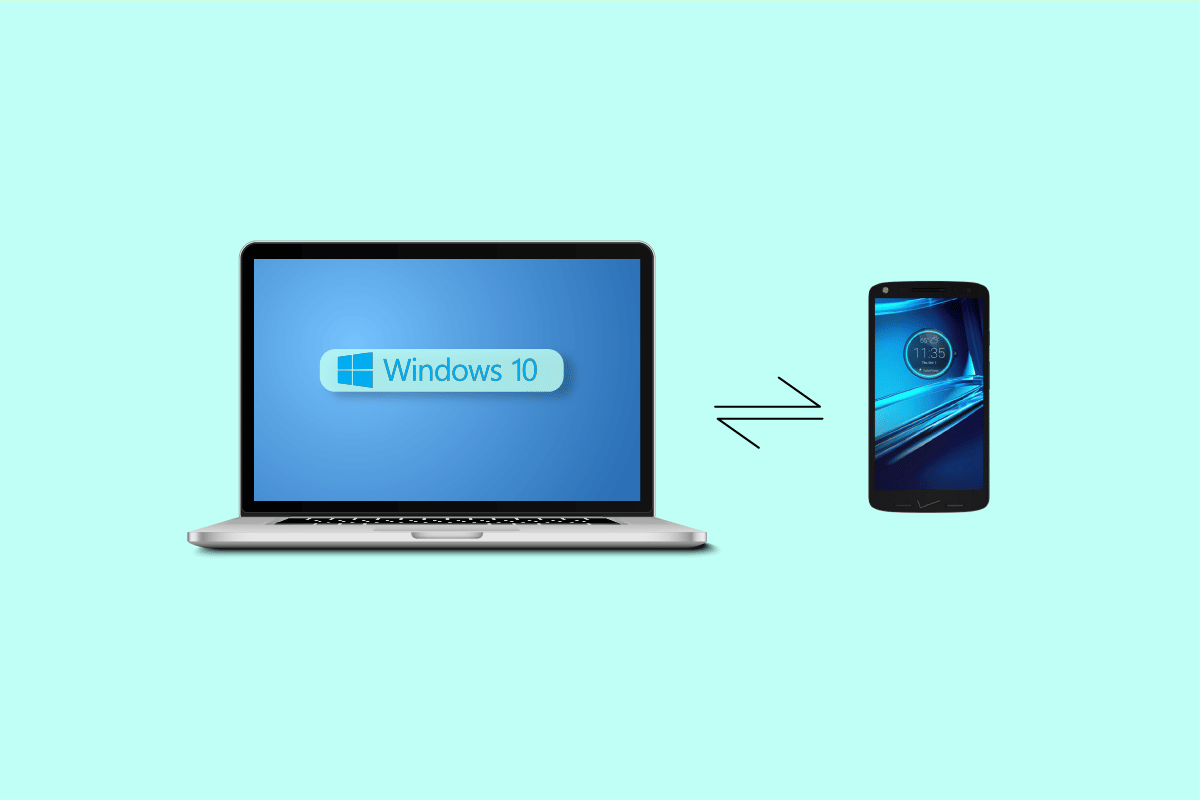
محتويات
- كيف أقوم بتوصيل My Droid Turbo 2 بالكمبيوتر
- الطريقة الأولى: تنزيل أحدث برامج تشغيل USB
- الطريقة 2: تعديل إعدادات الهاتف USB
- الطريقة الثالثة: تعطيل برنامج مكافحة الفيروسات التابع لجهة خارجية مؤقتًا (إذا كان ذلك ممكنًا)
- الطريقة الرابعة: تعطيل جدار حماية Windows Defender (غير مستحسن)
- الطريقة الخامسة: قم بتوصيل USB في الوضع الآمن
كيف أقوم بتوصيل My Droid Turbo 2 بالكمبيوتر
قبل الإجابة على سؤالك ، كيف أقوم بتوصيل Droid Turbo 2 بجهاز الكمبيوتر ، دعنا أولاً نلقي نظرة على أسباب حدوث هذا الخطأ في المقام الأول. يمكن أن يكون هناك عدة أسباب لظهور هذا الخطأ ؛ بعض الأسباب المحتملة مذكورة هنا.
- بشكل عام ، يحدث خطأ الاتصال في Droid Turbo 2 بسبب التعارض بين برامج تشغيل الهاتف والكمبيوتر
- يمكن أن تتسبب إعدادات USB غير الصحيحة على الهاتف في حدوث أخطاء في الاتصال بين Droid Turbo 2 وجهاز كمبيوتر
- في بعض الأحيان ، يمكن تشغيل الخطأ بواسطة برنامج مكافحة فيروسات تابع لجهة خارجية أو جدار حماية Windows. عندما يعتبر برنامج مكافحة الفيروسات Droid Turbo 2 تهديدًا للكمبيوتر ، فقد يتسبب ذلك في حدوث مشكلات في توصيل الجهاز بالكمبيوتر.
سيعطيك الدليل التالي طرقًا لحل مشكلة الاتصال وسيجيب على سؤال حول كيفية توصيل Droid Turbo 2 بالكمبيوتر.
الطريقة الأولى: تنزيل أحدث برامج تشغيل USB
يتم شرح السبب الأكثر شيوعًا لمشكلات اتصال Droid Turbo 2 على أنه تعارض بين برامج تشغيل الهاتف والكمبيوتر. إذا لم تكن برامج تشغيل USB على جهاز الكمبيوتر الخاص بك محدثة ، فقد لا يتم تكوينها باستخدام إعدادات Motorola Droid Turbo 2 USB. لتجنب المشكلات أثناء توصيل Droid Turbo 2 بالكمبيوتر ، قد ترغب في تحديث برامج تشغيل الكمبيوتر.
راجع دليل كيفية تحديث برامج تشغيل الأجهزة على نظام التشغيل Windows 10 لتثبيت أحدث إصدارات برامج التشغيل بأمان على جهاز الكمبيوتر الخاص بك. في معظم الحالات ، يمكن أن يؤدي تحديث برامج تشغيل الكمبيوتر إلى حل مشكلات برنامج تشغيل Droid Turbo USB بسهولة.
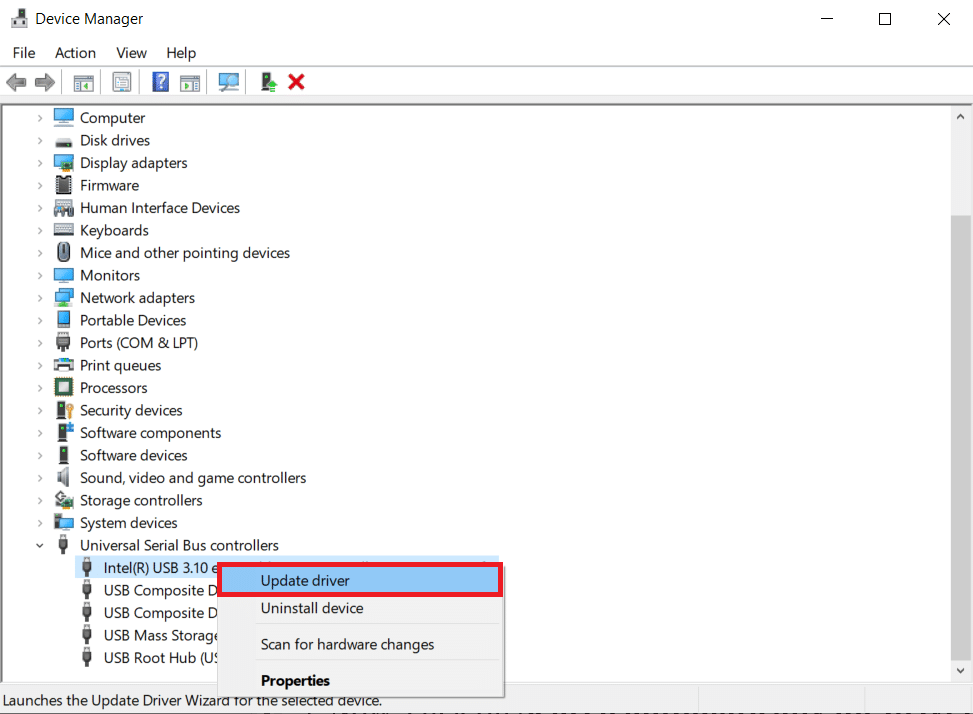
الطريقة 2: تعديل إعدادات الهاتف USB
في كثير من الأحيان ، يمكن أن يكون سبب المشكلة هو إعدادات USB غير الصحيحة على الهاتف الذكي Motorola Droid Turbo 2. يمكن منع هذه المشكلة عن طريق إجراء التغييرات المناسبة على إعدادات الهاتف.
1. افتح القائمة العلوية للهاتف الذكي Motorola Droid Turbo 2 .
2. الآن ، حدد موقع وحدد إعدادات USB .
3. في خيارات إعداد USB ، حدد خيار جهاز الوسائط (MTP) .
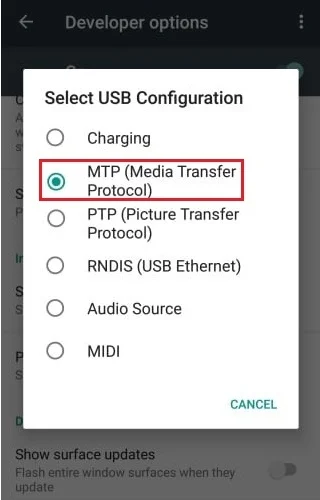
4. الآن ، انتقل إلى خيارات المطور وقم بتمكين تصحيح أخطاء USB .

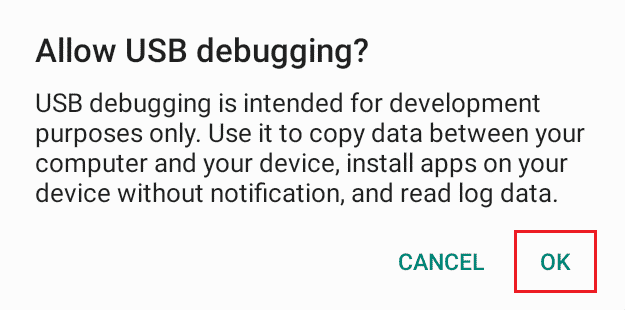
اقرأ أيضًا: 13 من أفضل عملاء بروتوكول نقل الملفات لنظام Android
الطريقة الثالثة: تعطيل برنامج مكافحة الفيروسات التابع لجهة خارجية مؤقتًا (إذا كان ذلك ممكنًا)
من المحتمل أن تكون الأخطاء التي تحدث أثناء توصيل Droid Turbo 2 بالكمبيوتر ناتجة عن برنامج مكافحة الفيروسات التابع لجهة خارجية. في بعض الأحيان ، عندما يقرأ برنامج مكافحة الفيروسات USB بشكل خاطئ باعتباره تهديدًا أو فيروسًا أو برنامجًا ضارًا ، فقد يمنعه من الاتصال بالكمبيوتر. إذا كانت المشكلة ناتجة عن برنامج مكافحة الفيروسات التابع لجهة خارجية ، فقد ترغب في تعطيل برنامج مكافحة الفيروسات مؤقتًا. راجع دليل كيفية تعطيل برنامج مكافحة الفيروسات مؤقتًا على نظام التشغيل Windows 10 للعثور على طرق لتعطيل برنامج مكافحة الفيروسات التابع لجهة خارجية بأمان على جهاز الكمبيوتر الخاص بك.
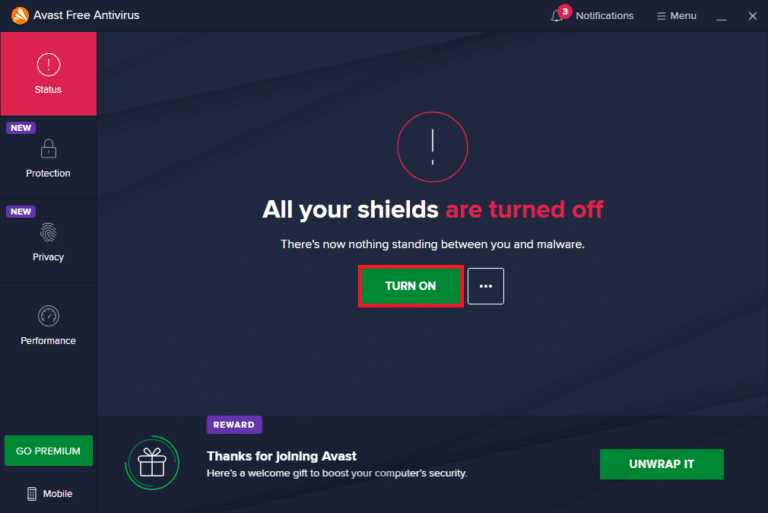
الطريقة الرابعة: تعطيل جدار حماية Windows Defender (غير مستحسن)
على غرار برنامج مكافحة الفيروسات ، يمكن أن يتسبب جدار حماية Windows أيضًا في حدوث نفس الخطأ عندما يعتبر خطأً أن برنامج تشغيل Droid Turbo USB يمثل تهديدًا للكمبيوتر. يمكنك حل توصيل Droid Turbo 2 بالكمبيوتر عبر مشكلات USB عن طريق تعطيل جدار حماية Windows على جهاز الكمبيوتر الخاص بك. راجع دليل كيفية تعطيل جدار حماية Windows 10 لتعطيل جدار حماية Windows بأمان على جهاز الكمبيوتر الذي يعمل بنظام Windows 10.
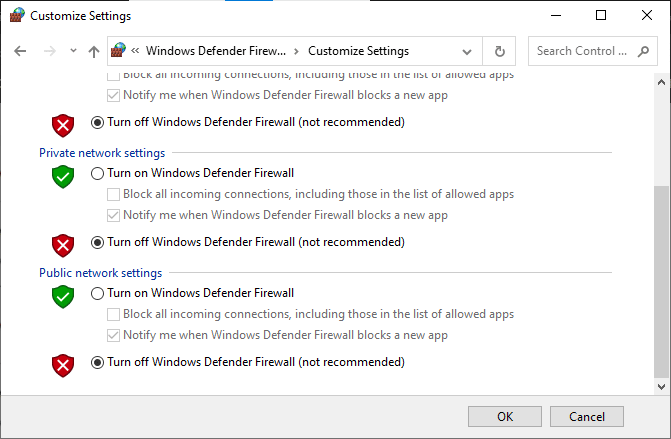
اقرأ أيضًا: إصلاح Avast لا يقوم بتحديث تعريفات الفيروسات
الطريقة الخامسة: قم بتوصيل USB في الوضع الآمن
إذا لم تنجح أي من الطرق السابقة ولا يزال يتعذر عليك اكتشاف الحل لكيفية توصيل Droid Turbo 2 بالكمبيوتر ؛ يمكنك محاولة استخدام الوضع الآمن لهاتفك الذكي. يمكنك اتباع هذه الخطوات لتشغيل هاتفك في الوضع الآمن.
1. اضغط مع الاستمرار على زر التشغيل .
2. عندما يهتز هاتفك قبل إيقاف التشغيل ، اضغط على زر خفض الصوت .
ملاحظة: لقد عرضنا جهاز Samsung كمثال.
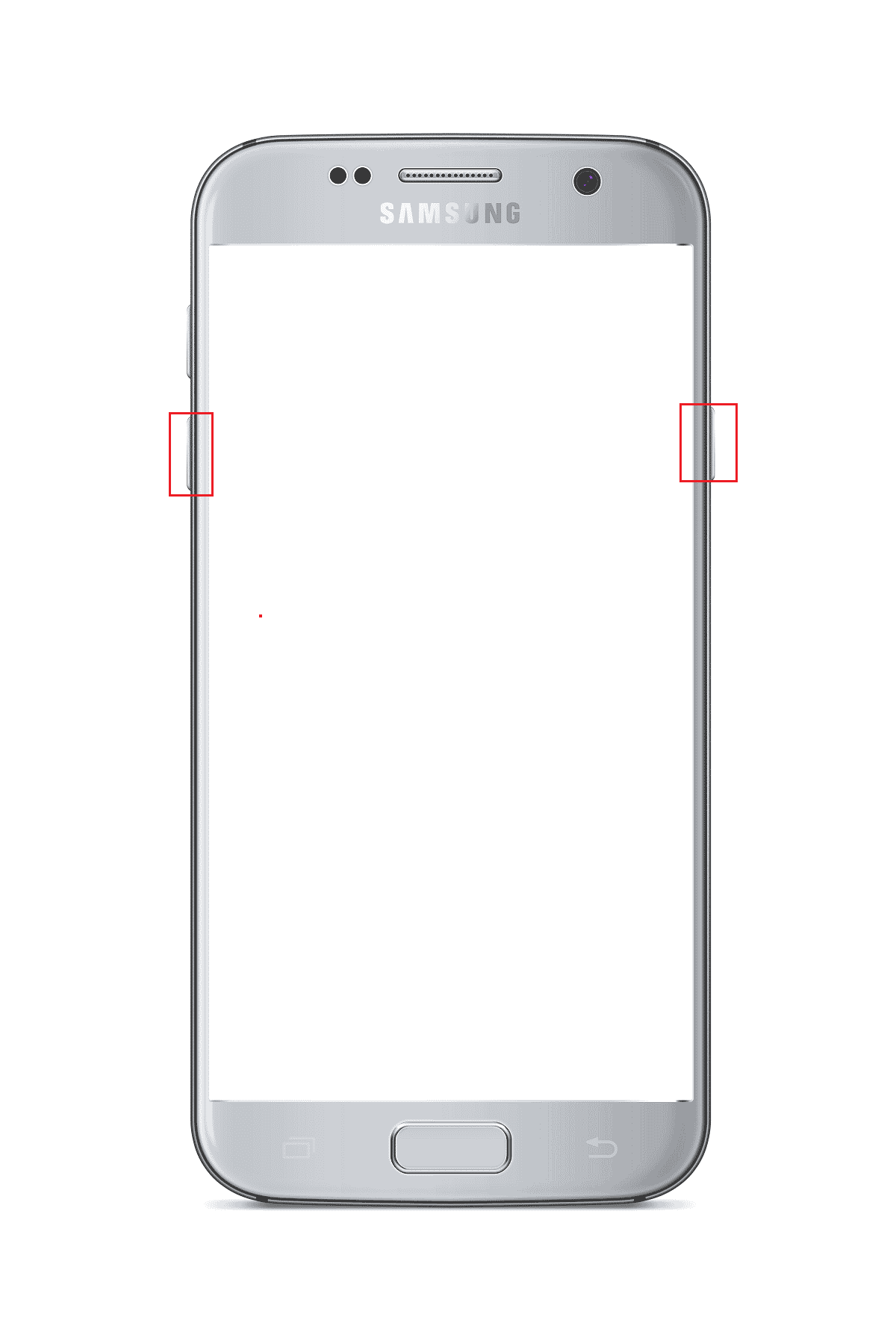
3. انتظر حتى تتم إعادة تشغيل هاتفك ، وقم بتوصيله بجهاز الكمبيوتر الخاص بك عبر USB .
الأسئلة المتداولة (FAQs)
س 1. لماذا يحدث خطأ اتصال USB في Droid Turbo 2؟
الجواب. بشكل عام ، عندما يتعارض الكمبيوتر وبرامج تشغيل Motorola Droid Turbo 2 مع تكويناتهما ، يمكن أن يحدث خطأ. يمكن أن يمنع هذا الخطأ Droid Turbo 2 من الاتصال بجهاز كمبيوتر.
س 2. هل Droid Turbo 2 هو هاتف ذكي جيد؟
الجواب. Droid Turbo 2 هو هاتف ذكي تم تطويره وتصنيعه بواسطة Motorola ، وقد تم إطلاق الهاتف لأول مرة في عام 2015 ولديه بعض من أفضل الميزات. يحتوي الهاتف الذكي على كاميرا خلفية بدقة 21 ميجابكسل و 3 جيجابايت رام .
س 3. هل يمكنني إصلاح مشكلات USB لـ Droid Turbo 2؟
الجواب. نعم ، يمكنك تجربة بعض الطرق لإصلاح مشكلات اتصال USB مع Droid Turbo. تمكن معظم المستخدمين من حل المشكلة عن طريق تحديث برامج تشغيل الكمبيوتر.
مُستَحسَن:
- Fix C Drive يحافظ على ملئه دون سبب
- كيفية استخدام تطبيق ADB Uninstall
- إصلاح خطأ التحليل على Input $ على Android
- كيفية إزالة بطاقة SIM من Motorola Droid Turbo
نأمل أن يكون هذا الدليل مفيدًا لك وأن تكون قادرًا على العثور على إجابة لكيفية توصيل Droid Turbo 2 بجهاز الكمبيوتر . دعنا نعرف الطريقة الأفضل بالنسبة لك. إذا كان لديك أي اقتراحات أو استفسارات ، يرجى كتابتها في قسم التعليقات.
